-
Win7怎么使用优酷桌面录屏软件 优酷桌面录屏下载
- 作者:王胜杰 分类:U盘 发布时间:2023-05-07 08:20:00
1、首先下载并解压优酷桌面录屏软件,在双击其中的DesktopCap.exe程序打开软件; 2、然后在快捷键一行设置开始、停止、暂停的快捷键,在位置中设置录制文件的保存地址,在声音方案中可以选择录制电脑声音、麦克风声音或者两个都录制,在画质设置中可以选择画面品质以及视频格式; 3、在设置完毕后点击选取录制区域,在用鼠标选定需要录制的区域,按开始快捷键F9开始录制,在按F11结束; 4、最后再录制完毕后即可在保存位置中找到刚才录制的视频文...
1、首先下载并解压优酷桌面录屏软件,在双击其中的DesktopCap.exe程序打开软件;
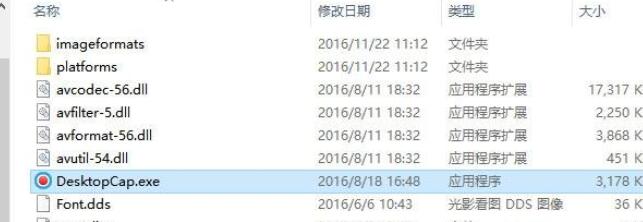
2、然后在快捷键一行设置开始、停止、暂停的快捷键,在位置中设置录制文件的保存地址,在声音方案中可以选择录制电脑声音、麦克风声音或者两个都录制,在画质设置中可以选择画面品质以及视频格式;
3、在设置完毕后点击选取录制区域,在用鼠标选定需要录制的区域,按开始快捷键F9开始录制,在按F11结束;

4、最后再录制完毕后即可在保存位置中找到刚才录制的视频文件。

猜您喜欢
- win11电池使用情况不显示?别担心,这..2024-04-24
- Win11新玩法:轻松畅玩Win7经典游戏..2024-04-22
- 轻松掌握win11 IE浏览器使用技巧,开启..2024-04-21
- 轻松一招:Win11禁用笔记本自带键盘使..2024-04-08
- 揭秘win11自带录音机:它在哪里,如何..2024-04-07
- 探索Win11平板模式:轻松开启平板使用..2024-04-05
相关推荐
- U盘文件都变成快捷方式了怎么解决?..2021-03-18
- U盘被系统屏蔽怎么解决..2017-10-12
- U盘打不开如何修复..2021-01-02
- U盘提示格式化怎么办可靠解决方案..2020-12-27
- 微信注销是什么样子的 微信注销是什..2023-02-02
- 电脑里斜杠符号怎么打 电脑斜杠符号..2023-09-16











